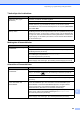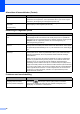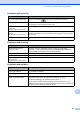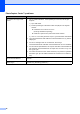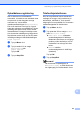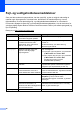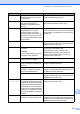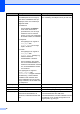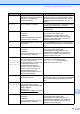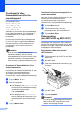User's Guide
Table Of Contents
- BRUGSANVISNING MFC-250C MFC-290C MFC-297C
- Bemærkning om godkendelsesoplysninger, kompilering og publikation
- EU-overensstemmelseserklæring
- Indholdsfortegnelse
- Afsnit I: Generelt
- 1 Generelle oplysninger
- 2 Ilægning af papir og dokumenter
- 3 Generel opsætning
- 4 Sikkerhedsfunktioner
- Afsnit II: Fax
- 5 Afsendelse af en faxmeddelelse
- Indtastning af faxfunktion
- Rundsendelse (kun sort/hvid)
- Ekstra afsendelsesfunktioner
- 6 Modtagelse af en faxmeddelelse
- 7 Telefon og eksterne enheder
- 8 Opkald til og lagring af numre
- 9 Udskrivning af rapporter
- 5 Afsendelse af en faxmeddelelse
- Afsnit III: Kopi
- 10 Tage kopier
- Hvordan du kopierer
- Kopifunktioner
- 10 Tage kopier
- Afsnit IV: Direkte fotoudskrivning
- 11 Udskrivning af foto fra et hukommelseskort eller USB flash-hukommelsesdrev
- PhotoCapture Center™-funktioner
- Udskrivning fra et hukommelseskort eller USB flash-hukommelsesdrev uden brug af pc
- Scanning til et hukommelseskort eller USB flash-hukommelsesdrev uden brug af pc
- Brug af PhotoCapture Center™ fra din computer
- Brug af hukommelseskort eller USB flash- hukommelsesdrev
- Hukommelseskort (kun MFC-290C og MFC-297C) eller en mappestruktur på USB flash-hukommelsesdrev
- Kom godt i gang
- Sådan udskrives fra et hukommelseskort eller USB flash- hukommelsesdrev
- PhotoCapture Center™ -udskriftsindstillinger
- Scanning til et hukommelseskort eller USB flash- hukommelsesdrev
- Forståelse af fejlmeddelelserne
- PhotoCapture Center™-funktioner
- 12 Udskrivning af fotos fra et kamera
- 11 Udskrivning af foto fra et hukommelseskort eller USB flash-hukommelsesdrev
- Afsnit V: Software
- Afsnit VI: Appendiks
- A Sikkerhed og lovmæssige oplysninger
- B Fejlfinding og regelmæssig vedligeholdelse
- C Menu og funktioner
- D Specifikationer
- E Ordliste
- Indeks
- brother DAN
Fejlfinding og regelmæssig vedligeholdelse
91
B
Problemer med kopiering
Problemer Forslag
Det er ikke muligt at tage en kopi
Sørg for, at kopitasten lyser. (Se Gå i kopifunktion på side 50).
Lodrette streger vises på kopierne Hvis der er lodrette streger på kopierne, skal du rengøre scanneren.
(Se Rengøring af scannerglasset på side 105).
Dårlig kopieringsresultater ved
brug af ADF
(kun MFC-290C og MFC-297C)
Prøv at bruge scannerglaspladen. (Se Brug af scannerglaspladen på side 17).
Lodrette sorte linier vises på
kopierne
(kun MFC-290C og MFC-297C)
Lodrette sorte linjer eller striber på kopier skyldes hovedsageligt snavs eller
rettelak på glasstrimlen. Rengør glasstrimlen. (Se Rengøring af scannerglasset
på side 105).
Tilpas til side virker ikke ordentligt. Kontroller, at dit kildedokument ikke er skævt. Anbring dokumentet igen, og prøv
så.
Problemer med scanning
Problemer Forslag
TWAIN/WIA-fejl vises, når
scanningen starter.
Kontroller, at Brother TWAIN/WIA-driveren er valgt som primær kilde. I
PaperPort™ 11SE med OCR skal du klikke på Filer, Scan eller Hent foto og
klikke på Vælg for at vælge Brother TWAIN/WIA-driveren.
OCR virker ikke. Prøv at forøge scanneropløsningen.
Tilpas til side virker ikke. Kontroller, at dokumentet ikke ligger skævt på scannerglaspladen.
Dårlige scanningsresultater ved
brug af ADF'en.
(kun MFC-290C og MFC-297C)
Prøv at bruge scannerglaspladen. (Se Brug af scannerglaspladen på side 17).
Problemer med software
Problemer Forslag
Det er ikke muligt at installere
software eller udskrive
Kør programmet Reparer MFL-Pro Suite på cd-rom'en. Dette program reparerer
og geninstallerer softwaren.
‘Enhed optaget’ Kontroller, at maskinen ikke viser en fejlmeddelelse på displayet.
Det er ikke muligt at udskrive
billeder fra FaceFilter Studio.
Hvis du vil bruge FaceFilter Studio, skal du installere FaceFilter Studio-
programmet fra cd-rom'en, der fulgte med din maskine. Se i Hurtig
installationsvejledning for at installere FaceFilter Studio.
Før du starter FaceFilter Studio første gang, skal du også kontrollere, at din
Brother-maskine er tændt og tilslutte din computer. Dette giver dig mulighed for at
få adgang til alle funktionerne i FaceFilter Studio.